Comment ajouter une discussion Facebook à Pidgin IM
Nous avons récemment examiné le nouveau client Facebook Messenger. Plutôt que d'ajouter un autre programme à votre ordinateur pour le chat, voici comment ajouter un chat Facebook au client de messagerie instantanée universel Pidgin.
Tout d'abord, assurez-vous d'avoir un nom d'utilisateur sur Facebook. Vous pouvez le trouver en vous connectant à votre compte Facebook et allez sur Paramètres du compte >> Paramètres généraux du compte >> Nom d'utilisateur. Si vous n'avez pas encore créé de nom d'utilisateur Facebook, saisissez celui qui est disponible.

Pidgin est mon client de messagerie instantanée préféré. Il vous permet de consolider plusieurs services de messagerie instantanée dans un seul programme. Vous pouvez ajouter Google Talk, MSN, AIM et plus encore. Téléchargez et installez Pidgin si vous ne l'avez pas déjà. Lancez Pidgin et à partir de votre liste d'amis, cliquez sur Comptes >> Gérer les comptes.
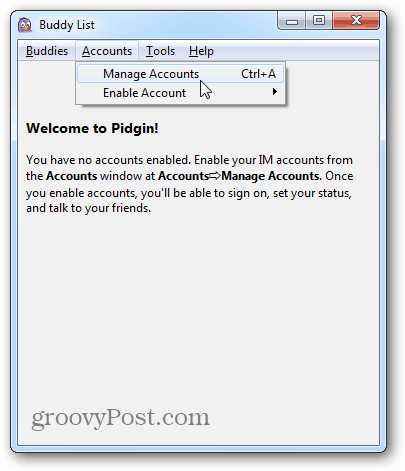
Sur l'écran Comptes, cliquez sur le bouton Ajouter.
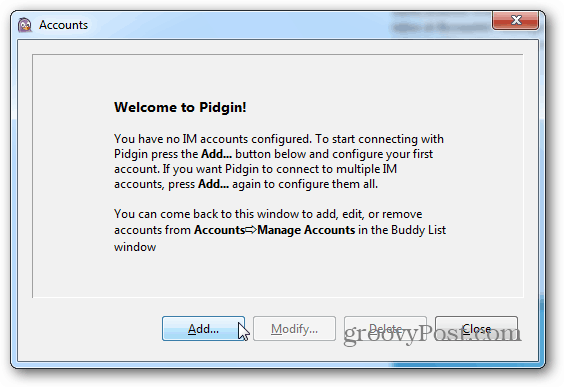
Sur l'écran Ajouter un compte, sélectionnez Facebook (XMPP) dans le menu déroulant Protocole.
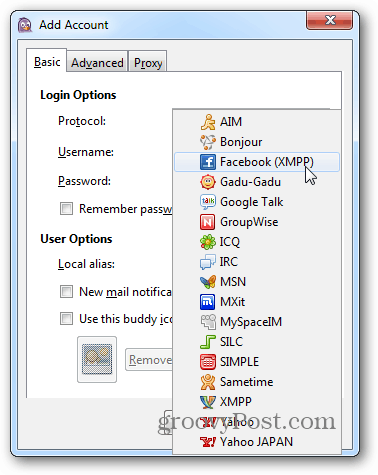
Tapez votre nom d'utilisateur Facebook. Le domaine sera ajouté automatiquement. S'il n'est pas de type: chat.facebook.com. Saisissez le mot de passe de votre compte Facebook, cochez Mémoriser le mot de passe et cliquez sur Ajouter.
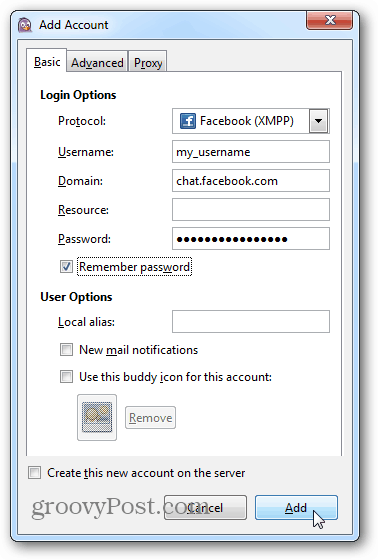
Une fois connecté, vos amis apparaissent sur la liste d'amis de Pidgin. Maintenant, vous pouvez discuter avec eux depuis Pidgin sans avoir à parcourir la page Facebook.
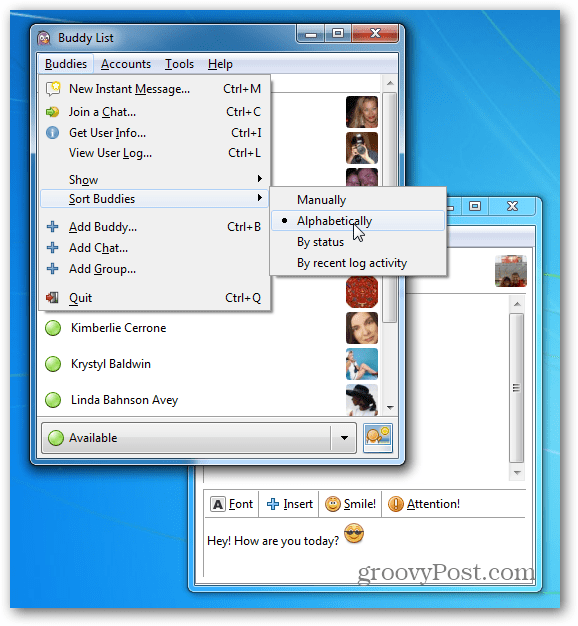








![Comment désactiver les accusés de lecture Facebook [Discussion non détectée]](/images/howto/how-to-disable-facebook-read-receipts-chat-undetected.jpg)

laissez un commentaire